当使用华硕主板时,若遇到无法进入BIOS的情况,通常表现为开机后直接跳过BIOS界面进入系统,或按Delete/F2等快捷键无响应,这类问题可能由硬件连接、BIOS设置、启动顺序等多种因素导致,以下从故障原因分析和解决方法两方面展开说明。

常见故障原因分析
无法进入BIOS的核心矛盾在于BIOS未正常触发或被跳过,具体原因可归纳为以下几类:
| 故障类别 | 具体表现 | 可能诱因 |
|---|---|---|
| 硬件连接异常 | 开机无显示、风扇转但屏幕黑屏;按快捷键无反应 | 内存条松动/损坏、显卡接触不良、电源供电不足、CMOS电池失效 |
| BIOS设置错误 | 快捷键有效但进入的是“EZ Mode”而非设置界面;自动跳过BIOS检测 | 启用了“Fast Boot”(快速启动)、“Quiet Boot”(静音启动)或“ASUS Multi-Start”功能 |
| 启动介质冲突 | 插入U盘/光驱后,系统优先从外部设备启动,忽略BIOS检测 | 启动项顺序中外部设备排在硬盘之前 |
| 键盘兼容性问题 | 按Delete/F2无反应,换键盘后恢复正常 | 原键盘驱动异常、USB接口供电不足(如前置USB接口未插牢) |
分步解决方法
针对上述原因,可通过以下步骤逐一排查:
检查硬件连接(基础排查)
- 内存与显卡:断电后打开机箱,重新拔插内存条(清理金手指),若有多条内存先保留一条测试;显卡同理,确保PCI-E插槽接触紧密。
- 电源与CMOS:检查电源线是否插紧,尝试更换电源测试;若主板有CMOS清除跳线(标有“CLR_CMOS”),短接5-10秒后恢复默认设置(部分主板需取下CMOS电池静置5分钟)。
调整BIOS设置(核心操作)
- 关闭快速启动:若能短暂看到华硕LOGO,立即狂按
Delete键进入BIOS,进入Advanced Mode(高级模式),找到Boot→Fast Boot选项,将其设置为Disabled(关闭)。 - 切换启动模式:在
Boot菜单中,将OS Type改为Other OS(非Windows系统)或UEFI/Legacy混合模式(根据实际需求选择),避免系统自动跳过BIOS。 - 重置BIOS参数:若修改后仍无效,选择
Exit→Load Optimized Defaults(加载优化默认值),保存退出重启。
排除启动介质干扰
- 断开所有外接存储设备(U盘、移动硬盘、光驱),仅保留硬盘启动,重启后观察是否能进入BIOS,若能则说明外部设备导致启动冲突,需在BIOS中调整启动顺序(将硬盘置于首位)。
测试键盘与接口
- 更换USB键盘(建议用原装或有线键盘),尝试插入主板后置USB接口(前置接口可能供电不足),若新键盘有效,说明原键盘或接口故障。
更新BIOS(终极方案)
若以上方法均无效,可能是BIOS文件损坏或版本过旧,访问华硕官网,输入主板型号下载最新BIOS文件,按照官方指南通过USB Flashback功能更新(需主板支持该功能,操作前务必备份重要数据)。

相关问答FAQs
Q1:为什么按Delete键一直没反应?
A:首先确认键盘是否正常(可换其他电脑测试);其次检查是否有其他程序拦截按键(如某些安全软件的快捷键设置);最后尝试在开机时狂按Delete键(部分主板需在LOGO出现前按下,且持续按住直到进入BIOS)。
Q2:更新BIOS后还是进不去,怎么办?
A:若更新过程中断电或文件损坏,可能导致BIOS失效,此时可尝试用USB Flashback功能重新刷入BIOS(需准备另一台正常电脑制作启动盘),或联系华硕售后寻求专业维修。
通过以上步骤,多数华硕主板无法进入BIOS的问题可得到解决,若仍有疑问,建议查阅主板说明书或联系品牌技术支持,避免盲目操作造成硬件损伤。

【版权声明】:本站所有内容均来自网络,若无意侵犯到您的权利,请及时与我们联系将尽快删除相关内容!

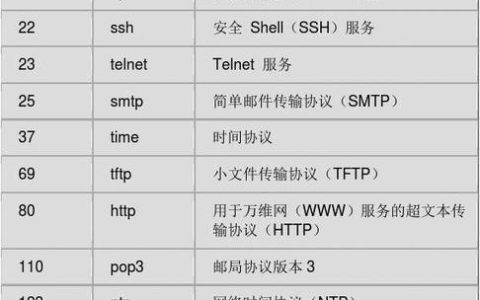

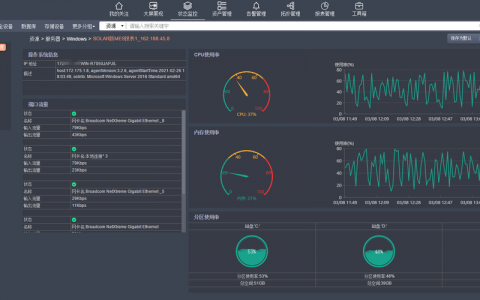


发表回复